Ha tudja, hogyan lehet automatikusan tartalomjegyzéket generálni Wordben, meg fog lepődni, hogy a tartalomjegyzék létrehozása PowerPointban más. Ne ijedjen meg azonban, mert ennek elkészítése a PowerPointban gyors és egyszerű. A tartalomjegyzék (ToC) elkészítése PowerPoint prezentációjában jó eszköz lehet, mivel megadja a közönségnek, hogy mi vár rá. Azt is megmutatja, hogy milyen irányba halad a prezentációja, és így előzetesként és útmutatóként szolgál számukra. Íme, hogyan készítsünk tartalomjegyzéket a PowerPointban.
Valószínűleg sokan úgy készítenének tartalomjegyzéket a PowerPointban, hogy többször is átnéznék a diáikat, hogy ellenőrizzék, majd beírnák vagy másolással beillesztenék az egyes címeket és alcímeket a tartalomjegyzék diáján. Ez azonban fárasztó és időigényes lehet. Egy nagyszerű tippet mutatunk, amely gyors és egyszerű lesz.
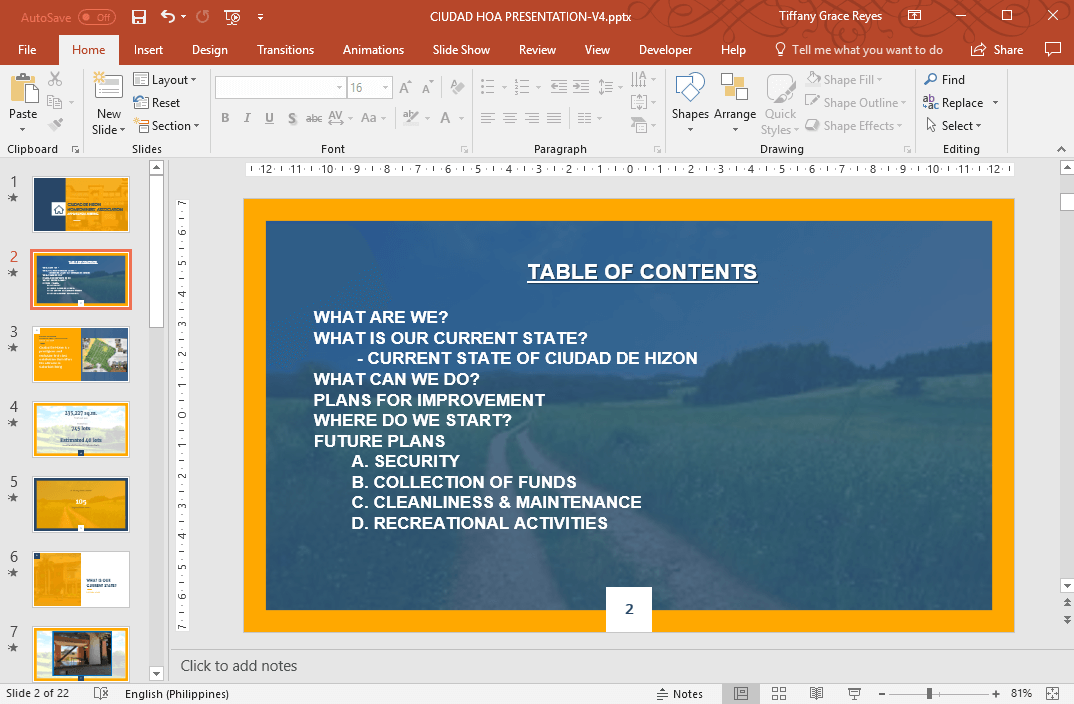
Hogyan készítsünk tartalomjegyzéket PowerPointban
Hogy gyorsan és egyszerűen elkészíthessük a tartalomjegyzéket PowerPointban, először egy üres PowerPoint-fóliával kell kezdenünk, ahová a tartalomjegyzék kerül.
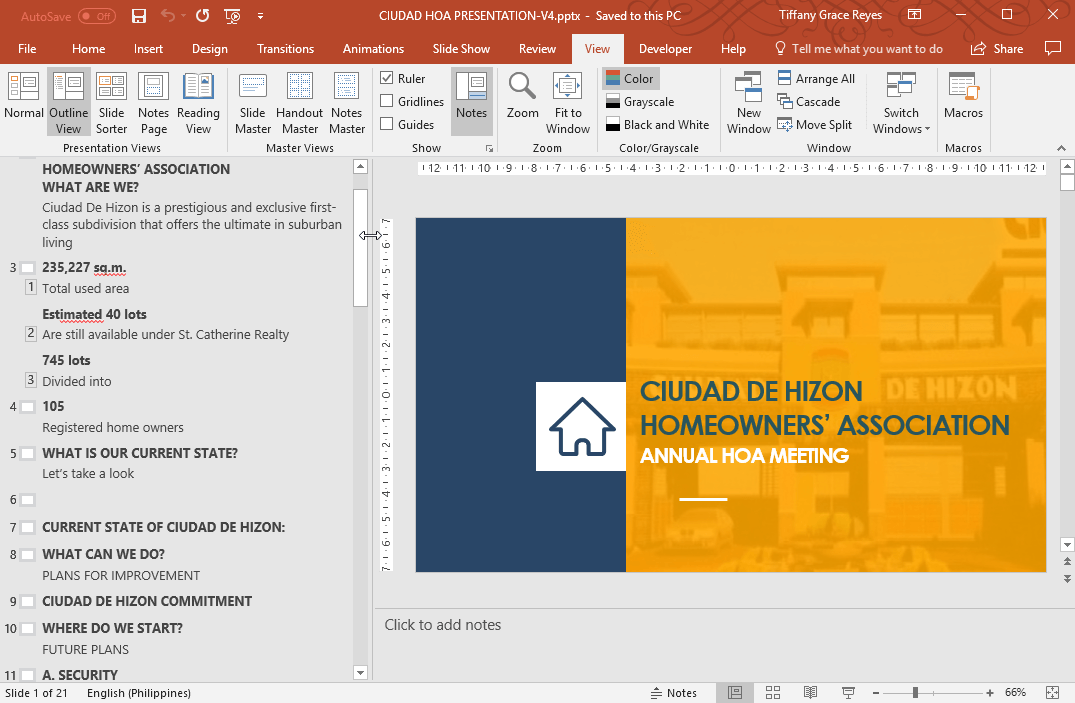
Ezután lépjen a Nézet menübe, hogy a Vázlatnézet segítségével a prezentációjának egy egyszerűbb változatát láthassa. Ez az egész prezentációd szerkezetét mutatja egy oldalsávon az elejétől a végéig. Most az egérrel jelölje ki vagy jelölje ki a vázlatot az oldalsávon, és másolja ki a Ctrl+C billentyűkombinációval Windowson vagy a Cmd+C billentyűkombinációval Macen.
Most váltson át a normál nézetre, ha visszamegy a Nézet menübe, és kiválasztja a “Normál” lehetőséget. Ezután térjen vissza a korábban készített üres diára a prezentációjában. Kattintson a Ctrl+P billentyűkombinációra, vagy kattintson a jobb gombbal, és válassza a Beillesztés parancsot, hogy beillessze a vázlatát az üres diára.
Azt fogja látni, hogy a prezentációja fő témáinak listája alkotja az alapvázlatát.
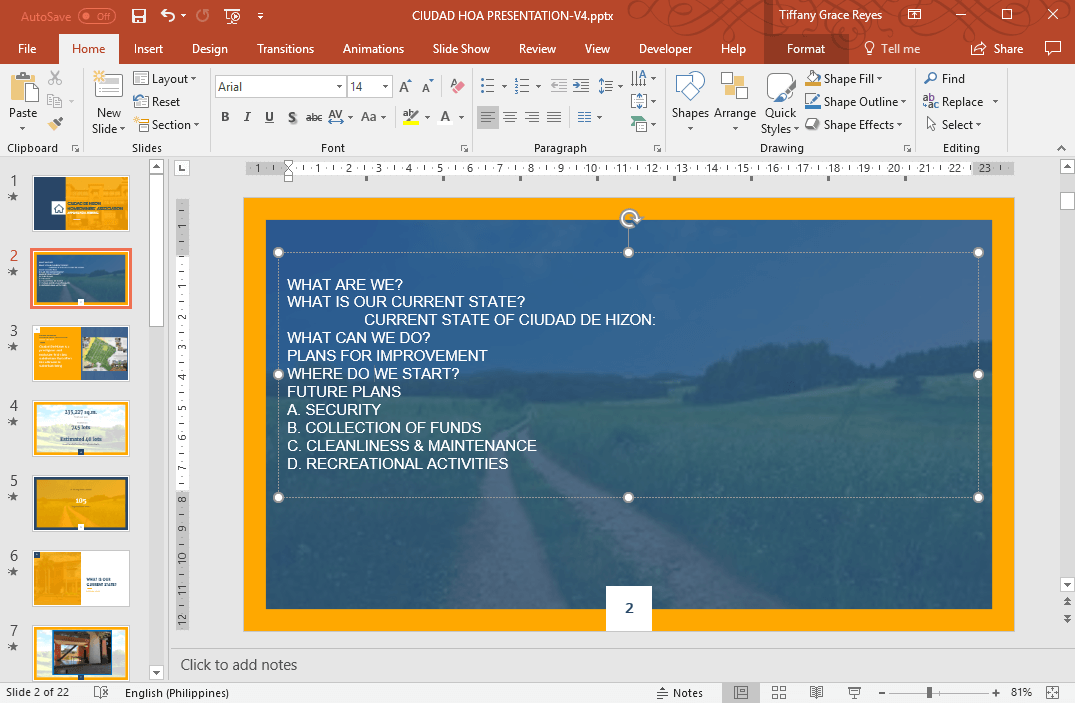
A tartalomjegyzék testreszabása
A vázlatlistát néhány formázási simítással még vonzóbbá teheti. Mégis, a vázlat másolása és beillesztése a Vázlatnézetből jobb módja a tartalomjegyzék indításának a PowerPointban. Ez hatékonyabb ahelyett, hogy kezdettől fogva készítene egyet.
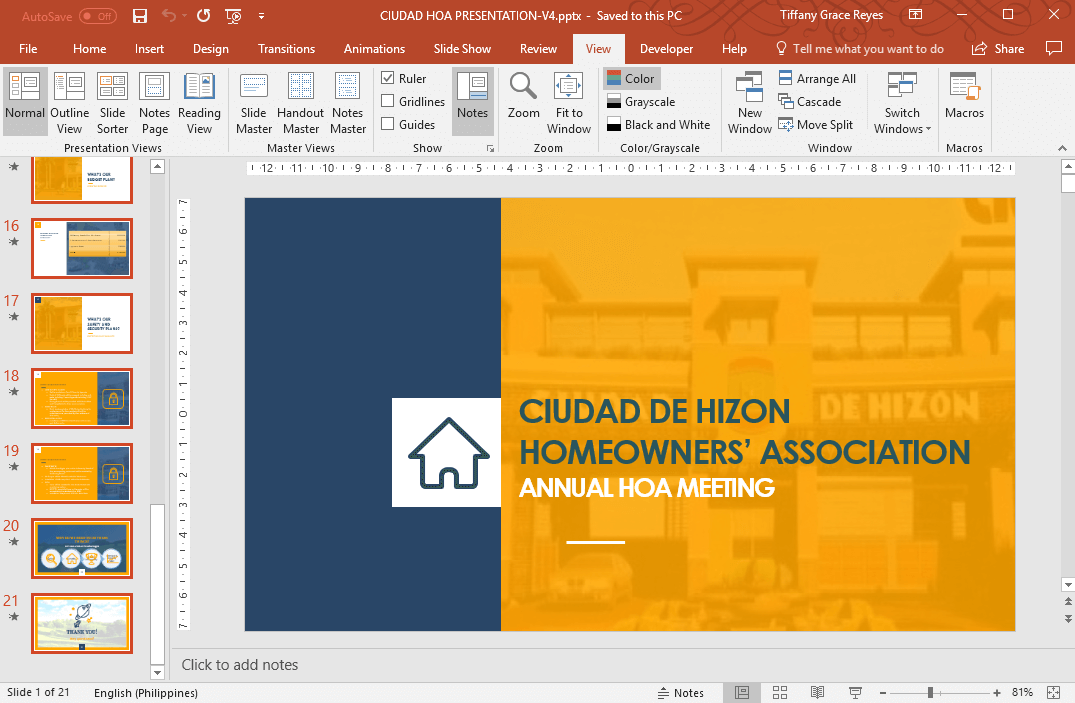
Feliratokat adhat hozzá, megváltoztathatja az igazítást, módosíthatja a betűtípusok felületét és méretét, valamint alakzatokat és animációkat adhat hozzá. Akár ingyenes PowerPoint sablonokat is kereshet itt a portálon, hogy a témákat saját prezentációjára alkalmazza.
Tartalomjegyzék PowerPoint sablonok
Az alábbiakban bemutatunk egy listát azokról a prezentációs sablonokról, amelyeket tartalomjegyzékként használhat a PowerPointban. Ezek a diák 100%-ban szerkeszthetők, és felhasználhatók üzleti prezentációkban.
5-Step Agenda diakoncepció PowerPointhoz
A 5 Step Agenda diakoncepció PowerPointhoz egy kreatív diakialakítás, amelyet tartalomjegyzékként használhat prezentációkban.
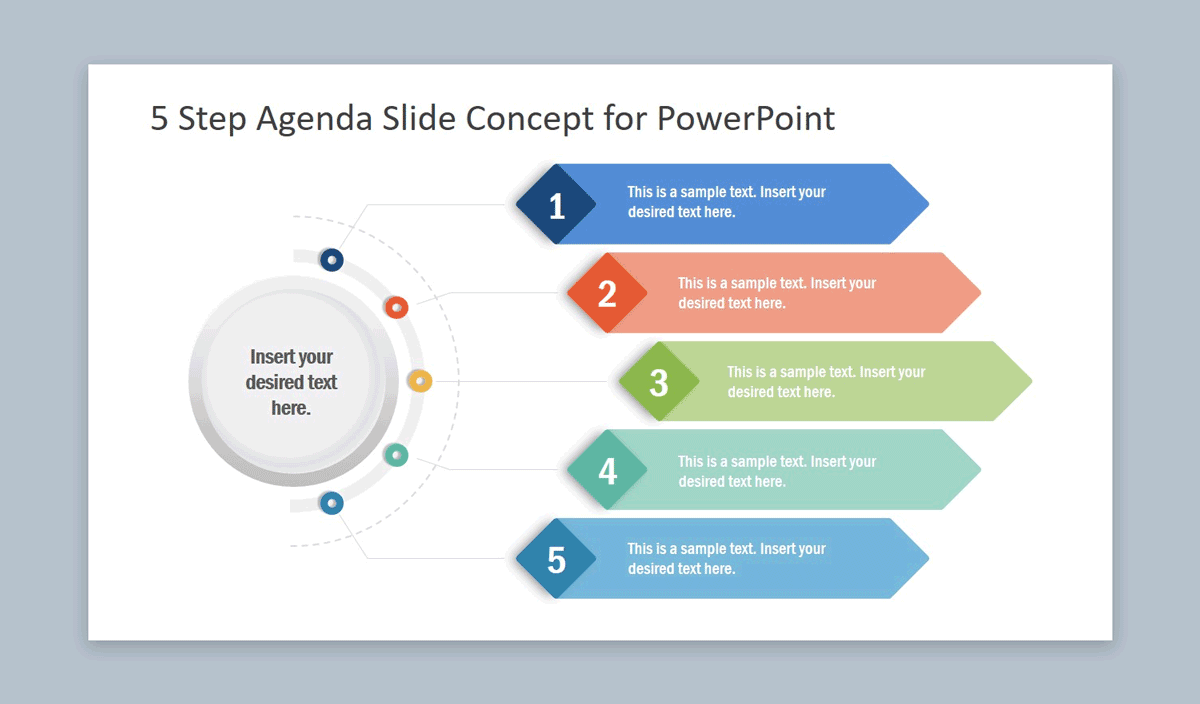
Tovább az 5-Step Agenda dia koncepció PowerPointhoz
Premium Agenda dia PowerPoint sablon
Ez a SlideModel által biztosított prémium prezentációs sablon egy kreatív Agenda diát és tartalomjegyzéket tartalmaz, amelyet professzionális prezentációiban használhat. A tartalomjegyzék ebben a prezentációs sablonban egy szép fotóképet tartalmaz lila színekkel és helyőrzőket 4 napirendi ponthoz.
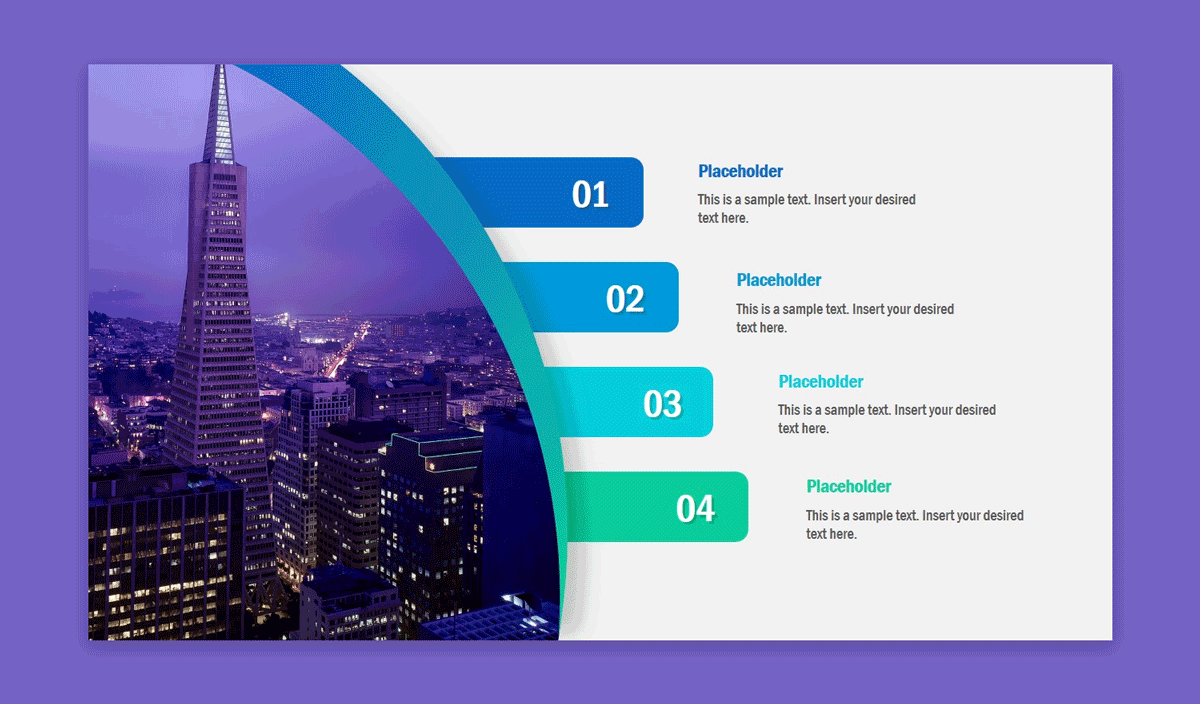
Tovább a Premium Agenda Slide PowerPoint sablonhoz
.